Hướng dẫn cách tải video từ youtube về điện thoại Oppo là một trong những thông tin được nhiều người dùng quan tâm trong quá trình sử dụng. Nếu bạn cũng đang quan tâm đến thông tin này, đừng bỏ qua bài viết sau bạn nhé!
1. Lợi ích khi tải video trên youtube về Oppo
Nhu cầu giải trí với video của người dùng hiện tại rất lớn. Tuy nhiên không phải lúc nào quanh bạn cũng có wifi để xem video. Vì vậy khi tải video youtube về điện thoại sẽ giúp bạn có thể học tập và giải trí bất cứ lúc nào.
2. Các cách tải video từ youtube về điện thoại Oppo
Sau đây là các cách tải video từ youtube về điện thoại, mời bạn tham khảo chi tiết sau đây.
2.1. Tải video trực tiếp từ ứng dụng Youtube
- Bước 1: Truy cập vào ứng dụng Youtube.
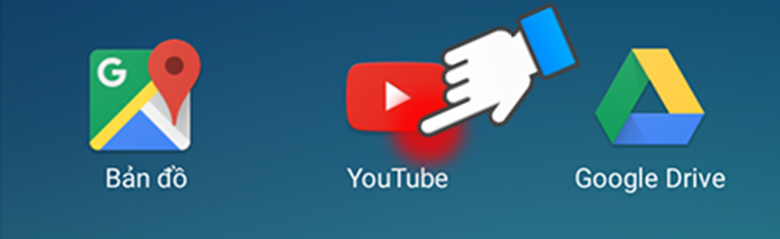
- Bước 2: Mở đoạn video bạn cần tải, chọn vào biểu tượng tải xuống. Bạn lưu ý, có một số video không thể tải về bằng cách này vì có liên quan đến bản quyền nhà sản xuất.

- Bước 3: Chọn chất lượng tải xuống, với điện thoại OPPO F1S bạn nên chọn từ HD - 720p trở lên để có chất lượng xem tốt nhất.

- Bước 4: Để xem lại video đã tải xuống, trong giao diện chính của ứng dụng Youtube, bạn chọn vào ô có hình người.
- Bước 5: Chọn đoạn video bạn cần xem và thưởng thức
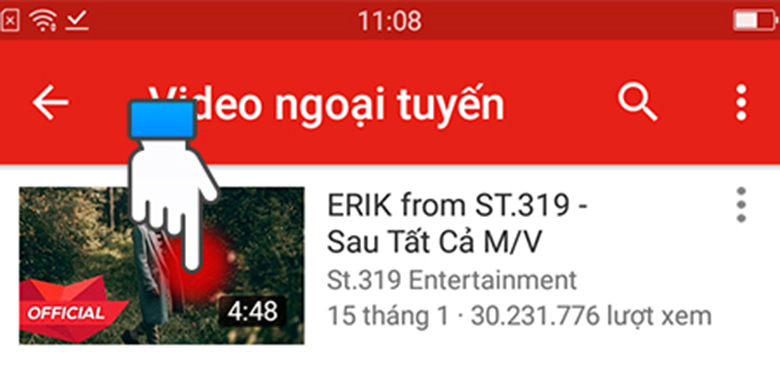
2.2. Tải video youtube bằng cách sử dụng ứng dụng mang tên SnapTube
- Các bước chuẩn bị: Trước hết cần kích hoạt chức năng cài ứng dụng từ nguồn không xác định, thao tác này sẽ giúp chúng ta cài đặt những ứng dụng nằm ngoài Google Play Store.
- Cách thực hiện: Chọn vào mục "Cài đặt" (settings) > Chọn vào mục "Bảo mật" (security) > Chọn "Không rõ nguồn gốc" (uknown sources) và bật lên > Chọn "OK".
- Download ứng dụng và cài đặt:

+ Bước 1: Chúng ta cần download ứng dụng tên là SnapTube, ứng dụng này sẽ hỗ trợ chúng ta tải video về từ YouTube.
+ Bước 2: Chọn vào dòng "Download" và chờ khoảng 3 giây cho ứng dụng được tải xuống máy dưới dạng tập tin apk.
+ Bước 3: Sau khi tải về xong chọn vào "Mở".
+ Bước 4: Chọn "Cài đặt".
Như vậy là chúng ta đã hoàn tất quá trình cài đặt Snaptube vào máy. Biểu tượng SnapTube sẽ xuất hiện ở màn hình chính, bạn có thể bấm trực tiếp vào để sử dụng khi hoàn thành cách tải video từ youtube về điện thoại Oppo.
- Sử dụng SnapTube để tải video
+ Bước 1: Chọn "SnapTube" >

Trong ứng dụng SnapTube tiếp tục chọn "YouTube".
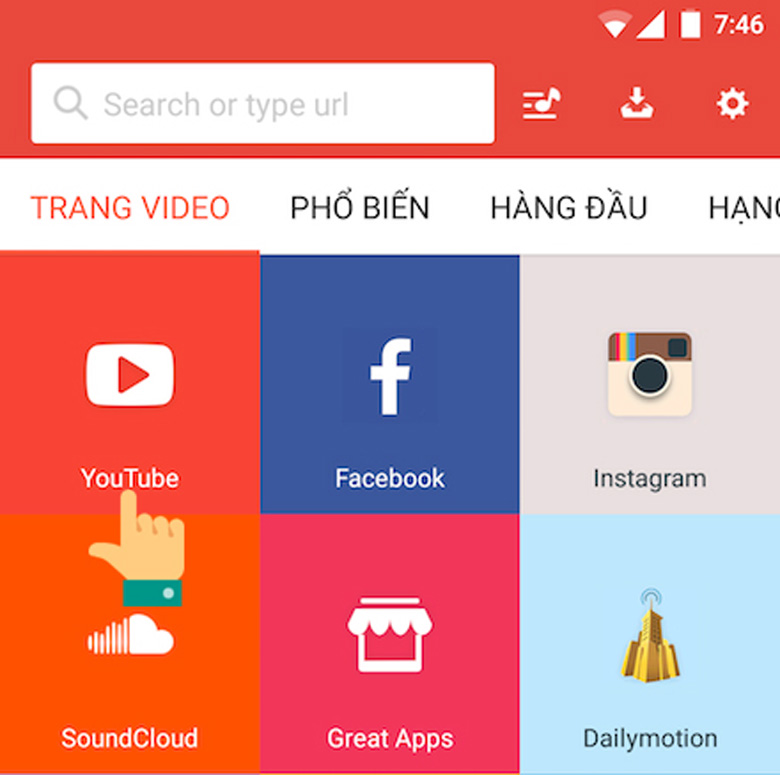
+ Bước 2: Chọn video bạn cần download bất kì > Chọn hình mũi tên ở góc phải
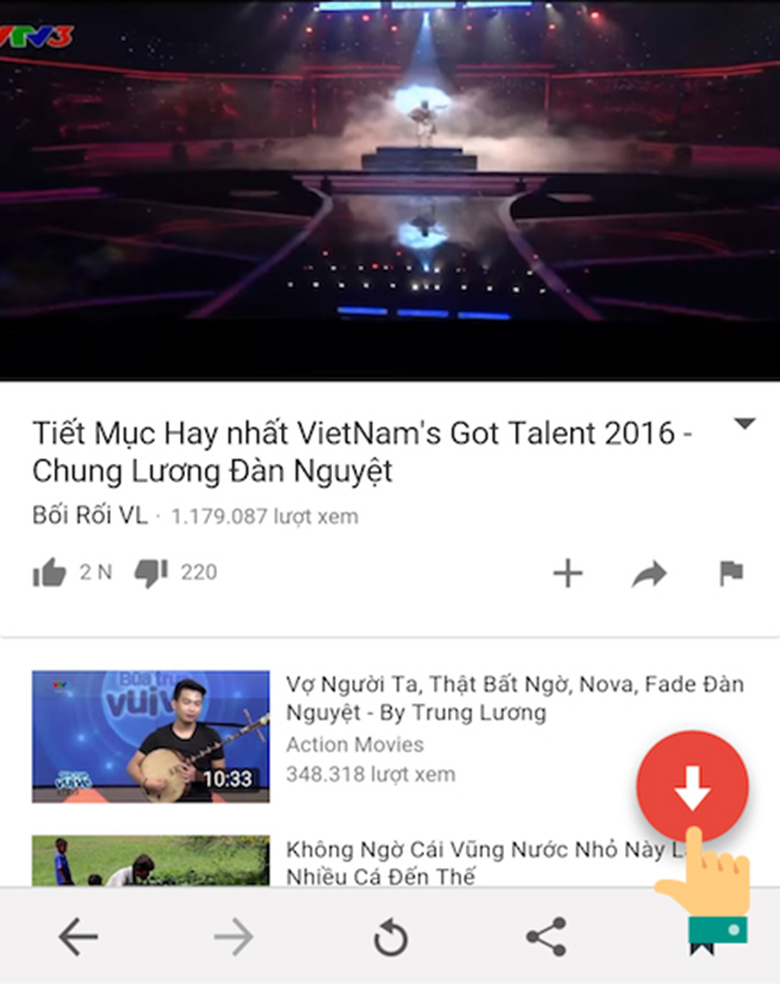
+ Bước 3: Chọn chất lượng video (số càng lớn thì chất lượng càng cao, ví dụ: 1080P có chất lượng cao hơn 720p), trong hình mình đang chọn chất lượng 1080p.

Sau khi chọn xong chất lượng video sẽ bắt đầu được download về, chúng ta cần chờ một khoảng thời gian cho video download về xong.
+ Bước 4: Chọn mũi tên chỉ xuống ở góc phải màn hình sẽ thấy video được download về ở đây.
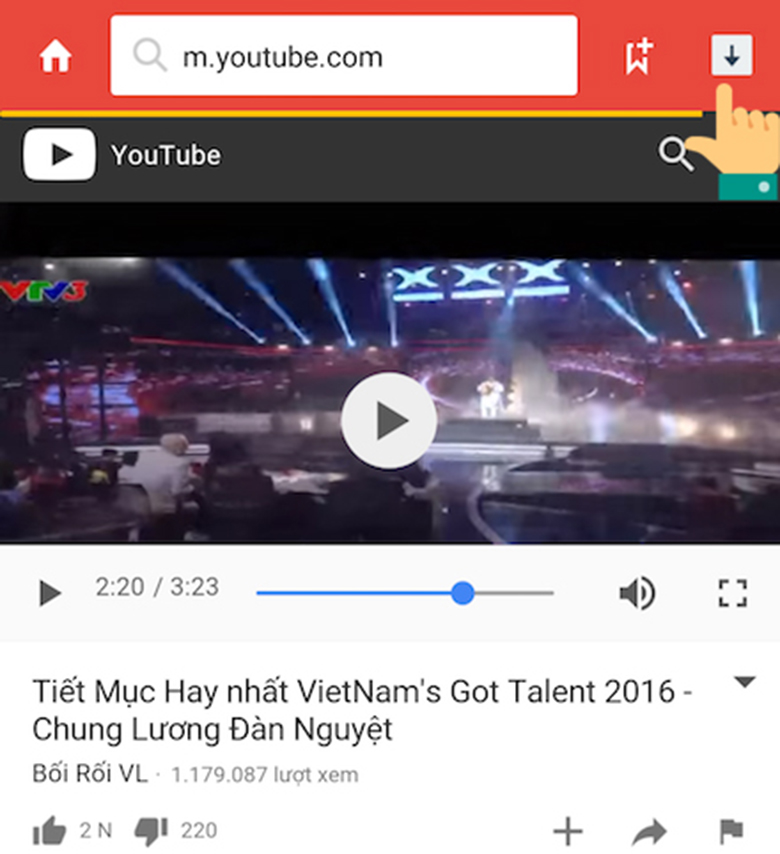
+ Bước 5: Bấm vào để xem lại danh sách video YouTube đã tải xuống.

2.3. Cách tải video từ youtube về điện thoại Oppo bằng phần mềm TubeMate
Bạn có thể tải phần mềm theo hướng dẫn sau về điện thoại Oppo:
Bước 1: Trên điện thoại hoặc tablet bạn truy cập trang web: http://www.tubemate.net/. Bạn nhấp vào "ANDROID FREEWARE" để tải.
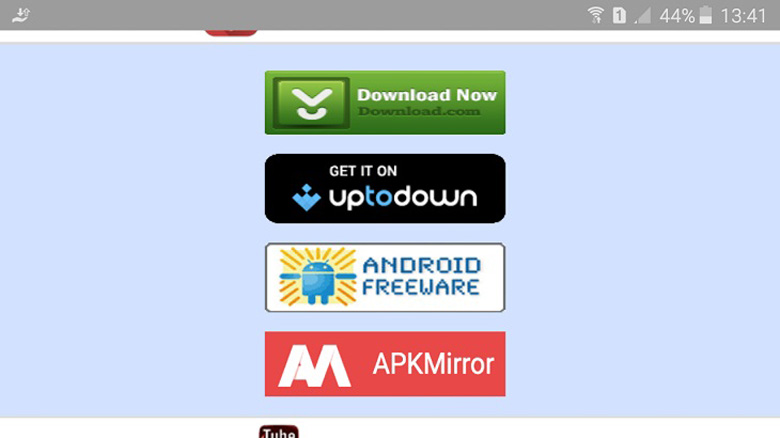
Bước 2: Kéo xuống dưới tìm và nhấp "DOWNLOAD".
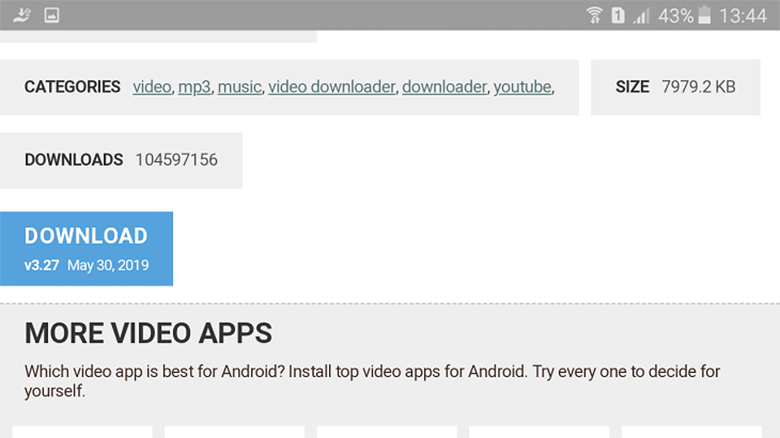
Bước 3: Trang web sẽ chuyển sang một trang mới. Bạn kéo xuống tìm và nhấp vào "DOWNLOAD APK".
Bước 4: Điện thoại sẽ cảnh báo tải file không rõ nguồn gốc. Bạn nhấp vào "TẢI VỀ".
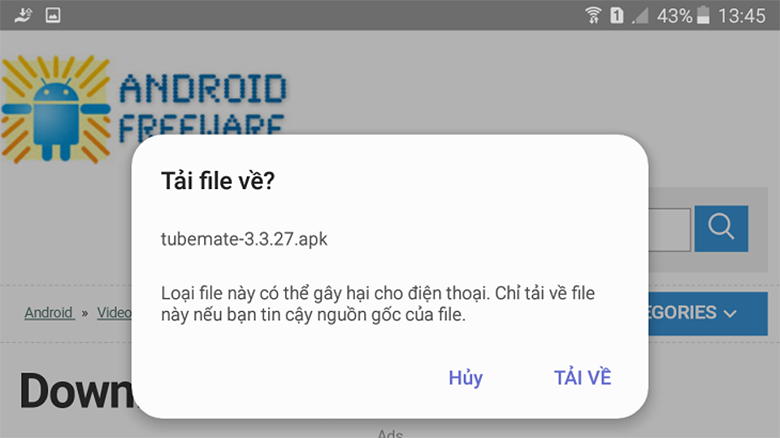
Bước 5: Trong quá trình cài đặt nếu điện thoại yêu cầu cấp quyền để tải chương trình không phải từ CH Play, bạn vào "Cài đặt" của điện thoại, đi đến "Màn hình khóa và bảo mật" sau đó bật Không rõ nguồn gốc.
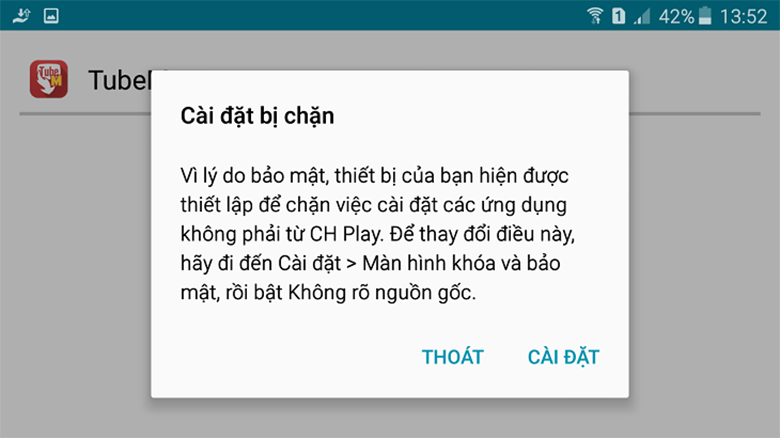
Bước 6: Sau đó TubeMate sẽ tiếp tục cài đặt, bạn cấp quyền cho ứng dụng. Nhấp "TIẾP TỤC".
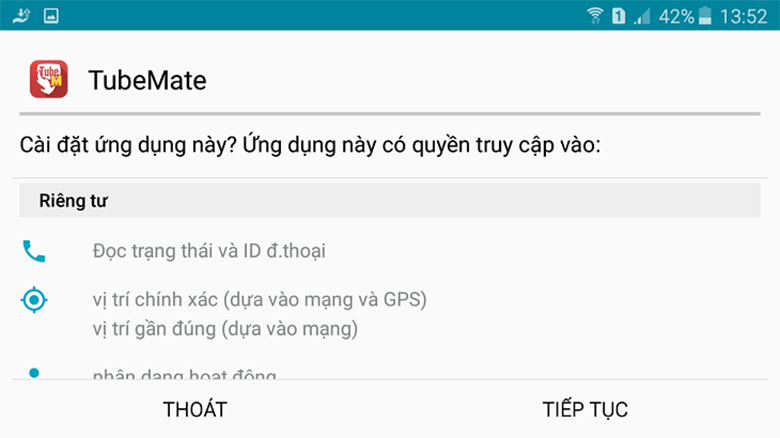
Bước 7: Sau khi tải hoàn tất, bạn "mở YouTube bằng TubeMate". Bạn "đồng ý" với điều khoản sử dụng.

Tải video YouTube bằng "mũi tên màu đỏ bên góc phải màn hình". Chờ tải hoàn tất là bạn đã có thể xem video offline được rồi.
2.4. Cách tải video trên youtube về điện thoại Oppo bằng YouTube Premium
- Nếu bạn có đăng ký YouTube Premium, hãy tải xuống video YouTube từ ứng dụng YouTube chính thức. Với YouTube Premium bạn phải trả phí để tải video, tuy nhiên có bản dùng thử và đi kèm những tính năng khác ngoài khả năng lưu video.
- Bạn nhấp vào dấu ⋮ bên dưới video YouTube, sẽ có một menu thả xuống. Bạn chọn "Tải xuống". Lựa chọn "tùy chọn tải" chẳng hạn như 720p hoặc 360p và chờ video lưu vào máy là xong.
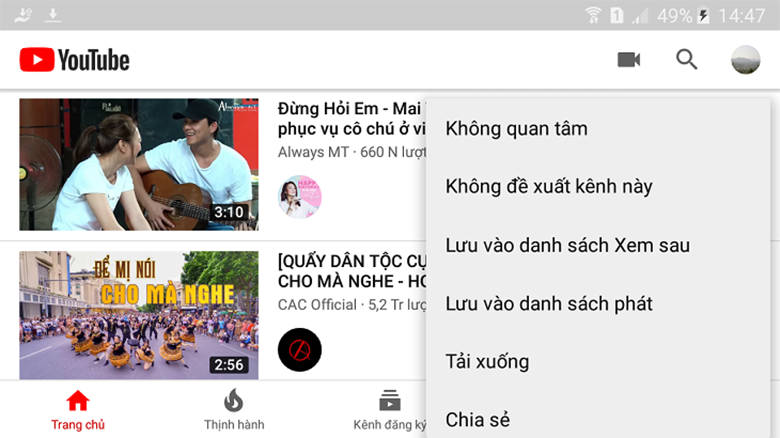
2.5. Cách lưu video trên youtube về điện thoại Oppo từ trang web
- Bước 1: Vào YouTube trên nền tảng web > Nhập vào ô tìm kiếm video muốn tải > Nhấn nút "search".

- Bước 2: Chọn video muốn tải > Nhấn giữ vào thanh tìm kiếm.
Giao diện hiển thị như bên dưới, bạn nhấn vào biểu tượng "Sao chép" > Tiến hành "DÁN" link vừa sao chép vào ô tìm kiếm.

- Bước 3: Sau khi dán link vào bạn thay đổi thành phần "m." thành "ss" trong đường URL.
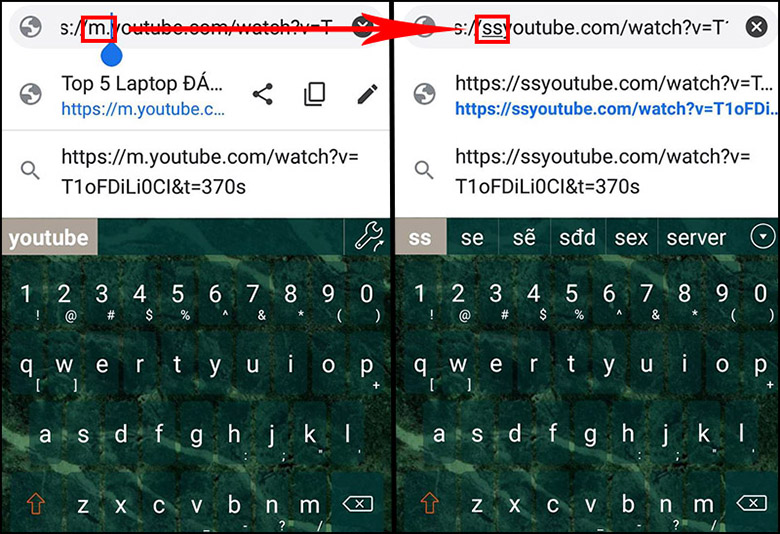
>> Tham khảo: Cách tải video trên youtube về điện thoại Samsung cho những bạn chưa biết cách tải.
- Bước 4: Sau khi đổi địa chỉ, các bạn sẽ được dẫn tới trang savefrom.net để tải video về. Nhấn vào nút "Tải về".
- Bước 5: Mở video đã tải
+ Đối với điện thoại Android: Các bạn truy cập vào File của bạn trên màn hình điện thoại sau đó nhấn vào biểu tượng "Tải về" > Và đây là danh sách video đã tải về.

+ Đối với điện thoại iPhone: Nhấn và Giữ > Chọn "Download file" > Chọn "Save to Camera Roll" để video được lưu về bộ sưu tập trong máy bạn. Bạn chỉ cần mở bộ sưu tập trong điện thoại ra là đã có thể xem video rồi đó.
Với 5 cách tải video từ youtube về điện thoại Oppo trên đây, chúc bạn thực hiện thành công và có những trải nghiệm hài lòng.
Siêu thị điện máy HC